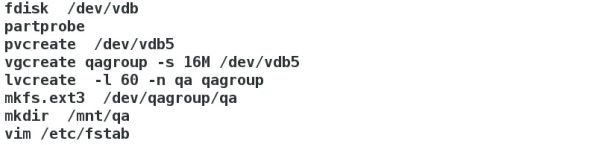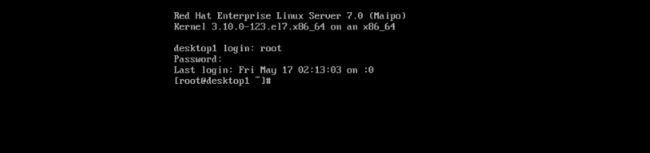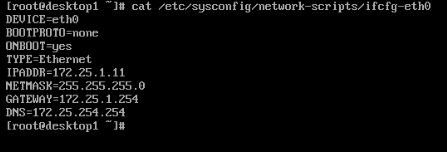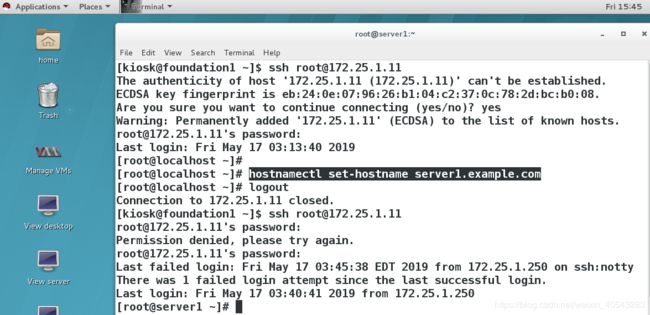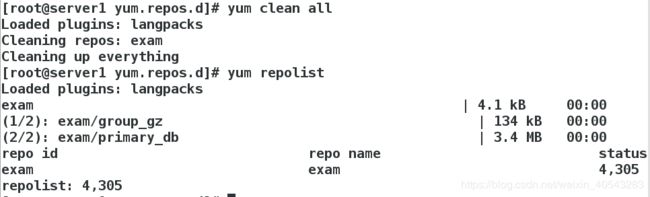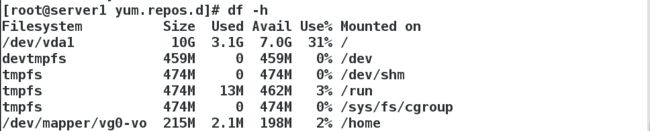rhcsa考试练习题
这篇文章写得是rhcsa考试练习题的教程
考试说明
- 考试时有套注册系统,需要填写自己的信息,全英文,注册系统中填写的名字是rhcsa证书上的名字,比如Timimg_Lee
- 邮箱建议用 qq 邮箱
- 真实系统密码不能进入超级用户,有自己的一套管理系统,Rebuild exam不要点(点了做的所有东西都没了)。
- 其他信息,您的机器时 example.com 域的一个成员。Example.com 域的所有系统172.25.1.0/24 子网内。并且所有在这个子网的系统都属于 example.com 域。
考试中注意事项
1.您必须完成对网络的修改才能访问其余的考题,一但完成修改,点击下面的链接:
http://rhcert.domain13.example.com/cgi-bin/protal.cgi
如果您已经成功完成初始的题目,您将被重新定向到考试的其余部分。
在评分之前您的系统会被从新启动,所以请您确保您所做的所有修改该在重新启动之后
依然能够生效。
2.评分的标准是系统能不能按照题目所规定的要求正常工作,因此,
如果您的网络本身没有启动,即使配置正确也不能得分。您在考试中使用的 Red Hat Enterprise Linux 操作系统半分对应的分发包可以通过 yum
在 下面的链接中找到:
http://content.example.com/rhel7.0/x86_64/dvd 意一些考试题目可能依赖与其他考试题目,比如说,在考试题目中肯能要求您针对一个用户执行一系列的限制,但是这个用户的创
建可能时在其他题目中要求的。
3.为了方便您的表示,每个考试题目都由一些单选俺有以协助您区标示那个题目已经完成
了。那个题目还没有。当然,如果您觉得用不着,您可以不去理会这些按钮,除了让您
能够简单标识每个题目的状态之外,这些按钮没有其他任何用处。
虚拟机系统信息
如果您要访问您的虚拟系统的控制台,可以点击您桌面上的《考试虚拟机控制台》图标
在考试期间,您可以随意关闭或者重新启动您的虚拟机,您可以在虚拟机内中兴这些操
作或者使用物理机控制虚拟机
在物理机上访问或者控制您的考试系统,您可以点击您桌面上的《虚拟机控制》图标,
会显示一个有四个选项的目录
- Start exam vm 开启虚拟机
- Reboot exam vm 重启虚拟机
- Pow eroff exam vm 关闭虚拟机
- Exam vm console 显示虚拟机,ctrl+alt 鼠标解除控制
- Rebuild exam vm
考试题部分
要求
重置虚拟机完成下列操作,当您收到成绩时,这部分内容的成绩会标示为 rhcsa,并且您必须得到300 分中的 210 分级以上才能获得此认证
考前准备:
我们这里使用的是vm虚拟机,点击这里 下载 提取码: jnqs
安装好虚拟机以后是这样的,请严格按照视频讲解的步骤来安装

1.修改root密码为modtweed
可以参考我之前写的一篇文章 文章1
打开desktop虚拟机和classroom虚拟机(这个虚拟机相当于考官的机器,yum源,还有网址啥的都是这个机器提供)
打开desktop虚拟机,使用root用户登录,密码为redhat,进入终端输入
exam_rhcsa

回车之后,我们会进入我们的考试系统,我们需要修改root密码,在选择系统时,按上下键,挺住,按e键进入以下界面

一直往下,到达以下界面,把ro以后的内容删除,然后添加 rw rd.brealk

然后ctrl + x 重启,会进入以下界面
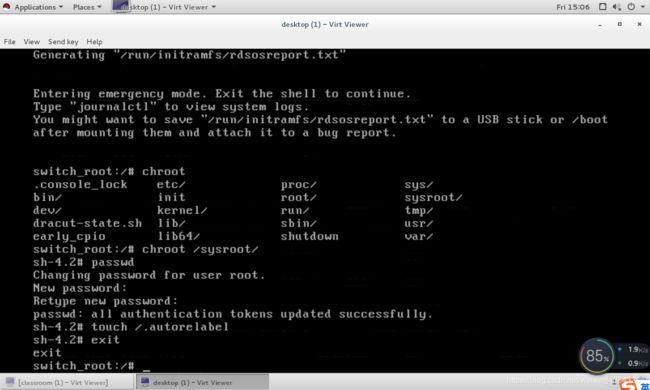
按照如上图的步骤输入
chroot /sysroot/ ##切换为root用户
passwd ##修改密码,这里我修改为了modtweed
touch /.autorelabel ##重新建立标签
exit ##退回到普通用户
exit ##重新开机
2.修改网络设置
这里可以参考我的另外一个篇文章 文章2
虚拟机的网络配置如下:
- 主机名称:serverx.example.com
- Ip地址:172.25.x.11
- 子网掩码:255.255.255.0
- 网关:172.25.x.254
- 服务器名称:172.25.254.254
- 虚拟机的 root 密码修改成 modtweed
这里有很多种方式来修改ip,nmtui和修改文件的方式都可以,我是用编辑文件的方式修改ip
vim /etc/sysconfig/network-scripts/ifcfg-eth0 ##修改为如下图
systemctl restart network
网络配置好以后,我们就可以在真机使用ssh进行连接了
ssh [email protected] ##如下图
hostnamectl set-hostname server1.example.com ##按照要求设置主机名
接下来是正式题部分
1.配置 SELinux
a)SELinux 必须时 enforcing
selinux 具体知识可以看这里 文章3
vim /etc/sysconfig/selinux
2.为您的系统配置一个默认的软件仓库
a) Yum 的软件 http://content.example.com/rhel7.0/x86_64/dvd 将此配置为您的系统
默认软件仓库
yum仓库的具体知识可以看这里 文章4
cd /etc/yum.repos.d/ ##切换到yum源设置的文件夹
rm -f * ##删除原来的我yum源
vim exam.repo ##添加新的yum源,以下是内容
[exam]
name=exam
baseurl= http://content.example.com/rhel7.0/x86_64/dvd
gpgcheck=0
这里的解析还是有点问题
vim /etc/hosts #将content.example.com的解析最后一位改为254
3.调整逻辑卷的大小
a) 将逻辑卷 vo 和其文件系统大小调整到 230M ,确保文件系统中的内容保持完整
b) 请注意:分区大小很少能够完全符合要求的大小,所以在 217M 和 243M 之间
都时可以的
不同的格式对应着不同的方法 文章5
此时我们需要先查看一下我们要调整的逻辑卷的格式

如上图为ext4格式
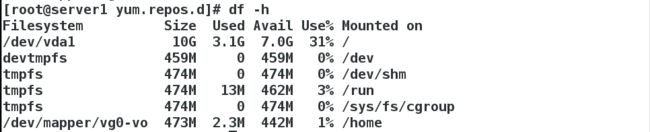
由于该逻辑分区的大小为473M,所以接下来进行减小容量的操作
umount /dev/mapper/vg0-vo ##卸载挂在
e2fsck -f /dev/mapper/vg0-vo ##检查逻辑卷组的文件
resize2fs /dev/mapper/vg0-vo 230M ##调整逻辑卷大小
lvreduce -L 230M /dev/mapper/vg0-vo ##调整lv的大小
mount -a ##全部挂载
df -h ##查看是否修改成功
lvextend -L 400M //dev/mapper/vg0-vo
resize2fs /dev/mapper/vg0-vo
df -h
不同的格式对应着不同的方法 文章3
4.创建用户账号
a) 创建下列用户,组,和组的成员关系
b) 一个名为 sysmgrs 的组
c) 一个名为 natasha 的用户,其属于 sysmgrs,这个组是该用户的从属组
d) 一个名为 harry 的用户,属于 sysmgrs,这个组是该用户的从属组
e) 一个名为 sarah 的用户,其在系统汇总没有可以交互的 shell,并且该用户不是
sysmgrs 的组成员
f) 用户 natsha,harry,sarah 的秘密吗都要设定为:modteed
用户和组的文章可以看这里 文章6
groupadd sysmgrs
groupadd sysmgrs
useradd -G sysmgrs natasha
useradd -G sysmgrs harry
useradd -s /sbin/nologin sarah
echo modtweed | passwd --stdin natasha
echo modtweed | passwd --stdin sarah
echo modtweed | passwd --stdin harry
5.配置文件/var/tmp/fstab 的权限
a) 拷贝文件/etc/fstab 到/var/tmp/fstab 配置文件/var/tmp/fstab 的权限
b) 文件/var/tmp/fstab 的拥有者是 root
c) 文件/var/tmp/fstab 属于 root 组
d) 文件/var/tmp/fstab 对任何用户不可执行
e) 用户 natasha 能够对文件/var/tmp/fstab/具有读写权限
f) 用户 harry 对文件/var/tmp/fstab 既不能读也不能写
g) 其他用户(当前和将来的)能对文件/var/tmp/fstab 进行读操作
文件权限的文章可以看这里 文章7
cp /etc/fstab /var/tmp
setfacl -m u:natasha:rw /var/tmp/fstab
setfacl -m u:harry:0 /var/tmp/fstab
getfacl /var/tmp/fstab
6.配置一个 cron 任务
a) 用户 natasha 必须配置一个定时任务,每天在本地时间 14:23 时执行命令
/var/tmp/fstab
crontab -u natasha -e
23 14 * * * /var/tmp/fstab
cat /var/spool/cron/natasha ##查看一下是否设置成功
接下来查看crontab这个服务
systemctl status crond ##若未开启,需要先开启,开启使用start命令
systemctl enable crond ##默认开机自启
7.创建一个共享目录
a) 创建一个共享目录/home/managers 特性如下
b) /home/managers 目录的所有权时 sysmgrs
c) Sysmgrs 组成员对目录有读写和执行的权限。初此之外的其他所有用户没有任
何权限(root 用户除外)
d) 在/home/managers 目录中创建的文件,其组所有权会自动设置为属于 sysmgrs
组
mkdir /home/managers/
chmod 770 /home/managers/
chmod g+s /home/managers/
ls -ld /home/managers/ ##查看一下
8.安装内核的升级
a) 从 http://172.25.x.254/update 升级正确的内核
b) 当系统重新启动之后升级的内核要作为默认内核
c) 原来的内核要被保留,并且仍然可以正常启动
rpm -ivh http://172.25.x.254/update/kernel-3.10.0-123.1.2.el7.x86_64.rpm
vim /boot/grub2/grub.cfg ##查看内核版本的排序
grub2-set-default 0
reboot ##重启测试
9.绑定到外部验证服务
a) 系统 classroom.example.com 提供了一个 ldap 验证服务
验证服务器 dn 是:dc=example,dc=com
b) 账户信息和验证信息都是 ldap 提供
链接需要使用的证书进行加密,证书可以在下面的链接中下载:
http://classroom.example.com/pub/example-ca.crt
c) 当正确完成配置后,用户 ldapuser1 应该能够登陆到您的系统中,但是没有
家目录,当完成 autofs 的题目之后才有
用户 ldapuser1 的密码时 password
yum install authconfig-gtk.x86_64 ssd -y
authconfig-gtk
设置为下图的界面,认证模式那使用链接下载证书
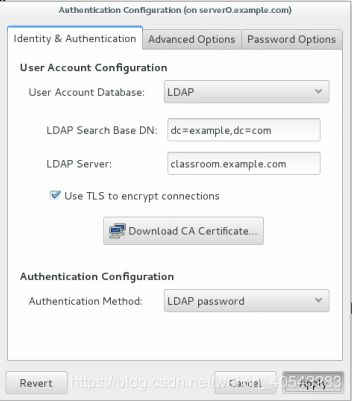
接下来我们测试一下
su - ldapuser1
10.配置 ntp
a) 配置您的系统,让其作为一个 classroom.example.com 的 ntp 客户端
vim /etc/chrony.conf ##修改为如下内容
systemctl restart chronyd
chronyc sources -v
这里如果时区不对的话需要进行一个时区设置
11.配置 autofs
a) 配置 autofs 实现 ldap 用户家目录自动挂载
b)Classroom.example.com(172.25.254.254)通过 nfs 输出了/home/guests 目录到您
的系统这个目录中包含了用户 ldapuser1 的主目录,并且已经预先设定好了
c)Ldapuser1 的家目录时 classroom.example.com:/home/guests/ldapuser1
d) Ldapuser1 的家目录应该挂载到本地的/home/guests/ldapuse1 目录下并且读写挂载,nfs挂载版本为3
e)用户对其主目录必须可以写
f) Ldapuser1 用户密是 password
yum install autofs.x86_64 -y
systemctl enable autofs
getent passwd ldapuser1 ##查看用户家目录
vim /etc/auto.master ##添加如下内容
/etc/auto.ldap ##添加如下内容
systemctl restart autofs
可以切换用户测试,是否可以自动挂载
12. 配置一个用户
a) 创建一个名为 manalo 的用户,用户 id3533 密码时 modteed
useradd -u 3533 manalo
echo modtweed | passwd --stdin manalo
13. 添加一个 swap 分区
a)在系统中添加一个大小为 756M 的 swap 分区,当您的系统自动启动时,swap
可以自动挂载
fdisk /dev/vdb ##在里面新建一个756M的swap分区
partprobe
mkswap /dev/vdb2 ##刚新建的分区
vim /etc/fstab ##添加如下内容
swapon -a
swapon -s
14. 查找文件
a)
找出所有用户 jacques 拥有的文件,并且吧他们的拷贝放到/root/findfiles 目录
mkdir /root/findfiles
find / -user jacques -exec cp -rp {} /root/findfiles \;
15. 查找一个字符串
a)在文件/usr/share/xml/iso-codes/iso_639_3.xml 中查找到所有包含字符 ng 的行
b)将找出的行按照先后顺序复制到/root/list 文件中。/root/list 文件不要包含空行
c)其中的所有行的内容必须时源文件中原始的标准副本
grep ng /usr/share/xml/iso-codes/iso_639_3.xml | sed -n '/^$/!p' ##存疑
或者是
grep ng /usr/share/xml/iso-codes/iso_639_3.xml > /root/list
vim /root/list
16.归档一个文件
a) 创建一个名为/root/backup.tar.gz 的归档文件,其中包含/usr/local 目录中的内容,
tar 归档文件必须使用 gzip 进行压缩

17.创建一个逻辑卷
a)逻辑卷名称为 qa,属于 qagroup 卷组,并且逻辑卷的大小为 60 个物理扩展单
元
b)qagroup 卷组中的逻辑卷物理扩展单元为 16M
c)使用 ext3 文件系统格式并且自动挂载到/mnt/qa 目录下